Nếu iPad không sạc
Nếu pin trong iPad không sạc hoặc sạc chậm, hãy tìm hiểu những việc cần làm.
Khi iPad đang sạc, bạn sẽ thấy hình một tia chớp trên trong thanh trạng thái hoặc biểu tượng pin lớn trên màn hình Khóa.
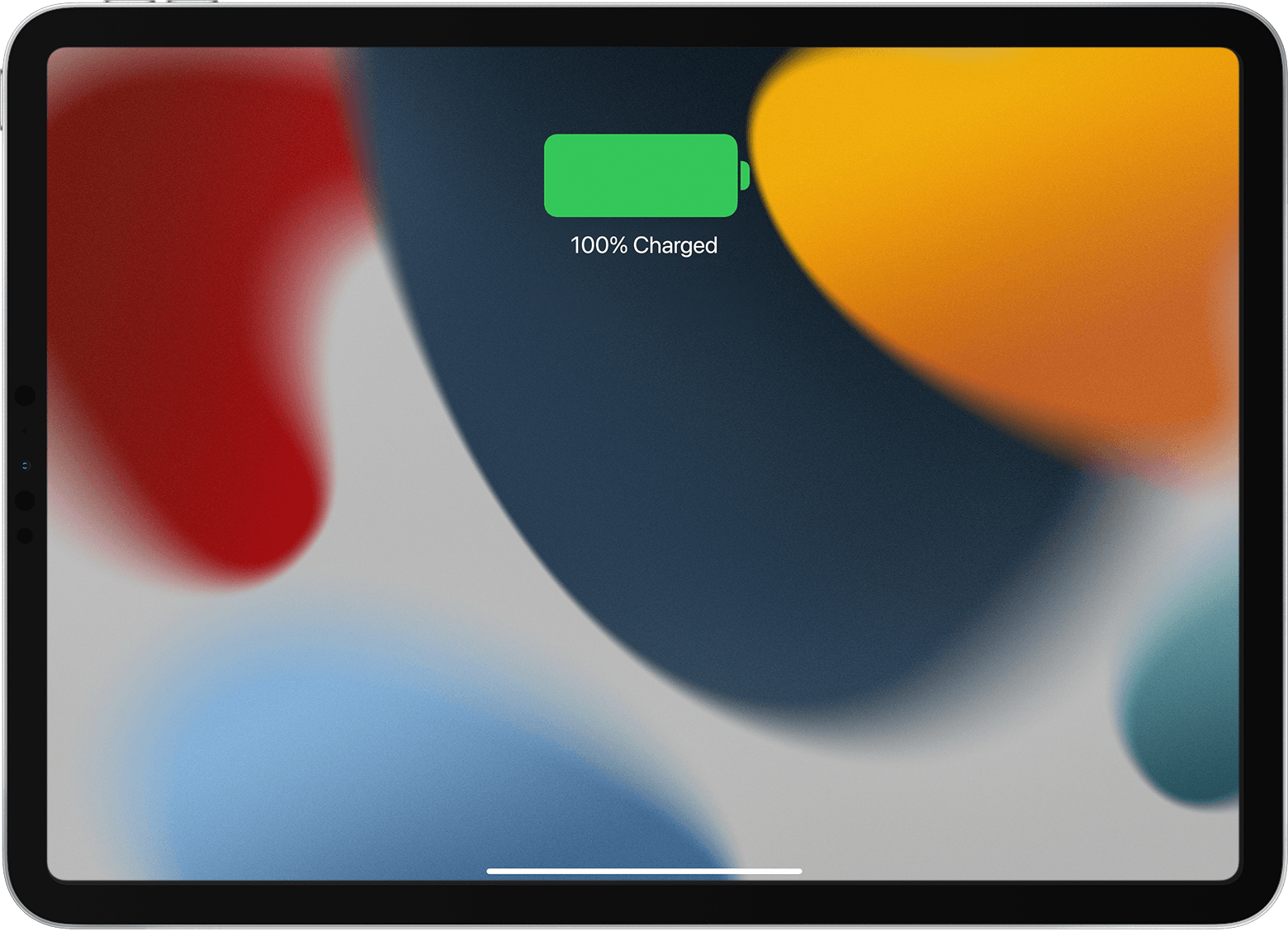
Nếu bạn không thấy biểu tượng sạc
Kết nối iPad với cáp sạc USB (tốt nhất là cáp đi kèm với iPad).
Cắm cáp vào một trong các nguồn điện sau:
Bộ sạc USB được cắm vào nguồn điện đang hoạt động. Tốt nhất bạn nên sử dụng bộ chuyển đổi điện USB đi kèm với iPad. Tìm hiểu thêm về bộ chuyển đổi điện USB của Apple.
Cổng USB hỗ trợ USB 2 trở lên, trên máy tính đang bật và không ở chế độ ngủ
Bộ chia USB được cấp nguồn, trạm nối hoặc phụ kiện khác được Apple chứng nhận
Bàn phím Magic Keyboard tương thích được kết nối với một nguồn điện đang hoạt động
Nếu iPad vẫn không sạc
Sử dụng bộ chuyển đổi điện hoặc cáp sạc khác.
Đảm bảo iPad không quá nóng hoặc quá lạnh. Duy trì nhiệt độ hoạt động của iPad ở mức chấp nhận được.
Buộc iPad khởi động lại
Nếu iPad vẫn không sạc, hãy buộc thiết bị khởi động lại.
Đối với iPad không có nút Home
Nhấn rồi nhả nhanh nút âm lượng ở gần nút nguồn nhất.
Nhấn rồi nhả nhanh nút âm lượng ở xa nút nguồn nhất.
Nhấn và giữ nút trên cùng cho đến khi iPad khởi động lại.

Đối với iPad có nút Home
Nhấn và giữ cả nút nguồn (hoặc nút sườn) và nút Home cho đến khi bạn nhìn thấy logo Apple.

Bạn cần trợ giúp thêm?
Hãy cho chúng tôi biết thêm về những điều đang xảy ra và chúng tôi sẽ đề xuất những việc bạn có thể làm tiếp theo.
